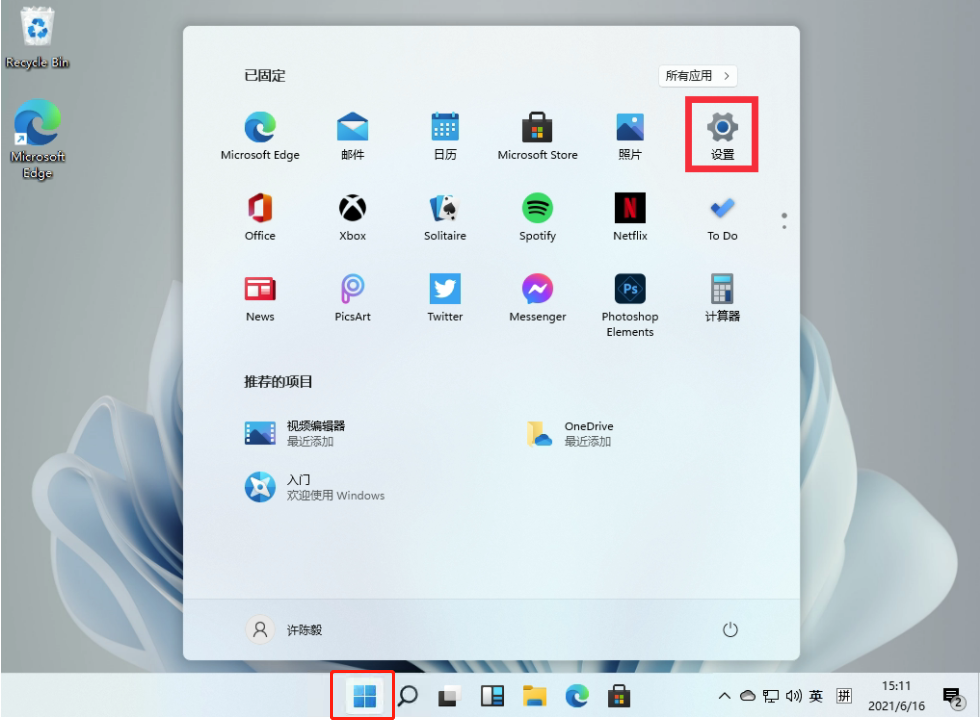win10无法管理员运行cmd怎么办,以管理员身份运行cmd可以解决电脑中的大部分问题,但是有小伙伴反映自己的win10系统中无法以管理员的身份运行cmd,针对这一问题,小编给大家整理出了Win10无法管理员运行cmd解决方法,请大家一起看看吧。
相关教程:>>Win10删除pe详细步骤<<

Win10无法管理员运行cmd的解决方法:
1、按下快捷键"win+R"打开运行窗口。
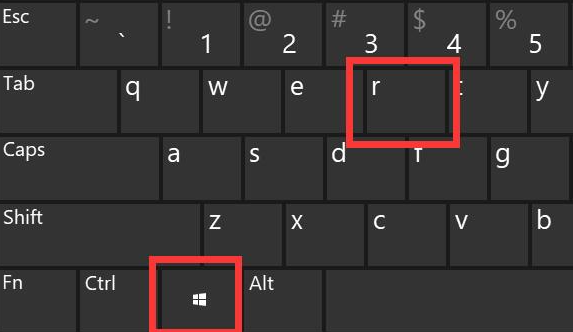
2、在其中输入"gpedit.msc"命令,回车键打开组策略编辑器。
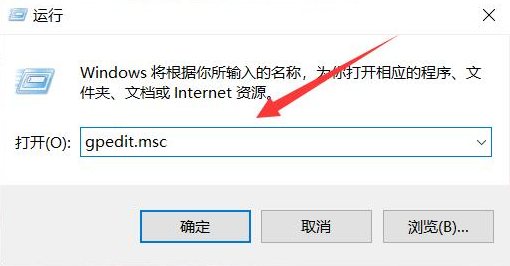
3、进入新界面后,依次点击"计算机配置——Windows设置——安全设置——本地策略——安全选项"。
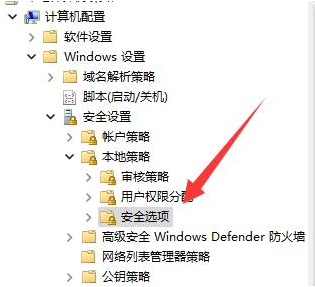
4、找到右侧中的"用户账户控制:“以管理员批准模式运行所有管理员”双击打开。
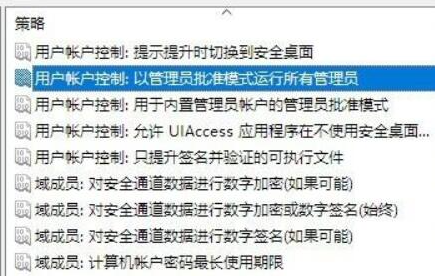
5、最后在窗口中将"已禁用"改为"已启动",然后点击确定保存即可解决问题。
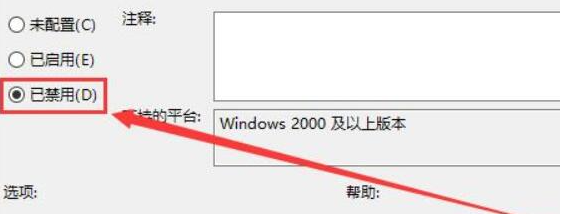
以上就是小编给大家分享的Win10无法管理员运行cmd的解决方法,想要了解更多内容,请关注dwsu.cn,小编会持续为大家更新更多相关攻略。

 微信扫一扫
微信扫一扫